不管是寫報告或撰寫文章時,常常需要到處蒐集相關資料,我們也一定習慣按下Ctrl+C(或右鍵複製),再Ctrl+V(或右鍵貼上)到文件上,不過大家一定知道window剪貼簿功能只能留下最後一次的紀錄,所以複製後的資料務必要貼上,不然若再按了一次複製,前一筆資料是”永遠”回不來了…這時若網頁資料的視窗又被關掉,那肯定更遺憾終生…如果能將複製的資料變成一份清單那該有多好!筆者先前介紹的Diigo若是瀏覽與儲存網頁資料的好幫手,那Ditto就是另外一個複製資料的好工具。
簡介:
Ditto英譯也就是複製的意思,它是一套完全免費的自由軟體,且支援多國語言,主要是補強window剪貼簿功能,使用者可以將複製的每個項目通通放在剪貼清單上,且隨時都可以作存取,而且不限於文字,圖片、HTML等其他格式皆可。
安裝說明:
1.請至 http://ditto-cp.sourceforge.net/官方網站下載軟體。Portable即為免安裝版,Sourse為安裝版。不想佔用電腦記憶體者可下載Portable(總容量約11MB)。筆者以Portable版本為教學示範,下載後直接解壓縮,點選Ditto.exe即可啟用,將於window工具列上出現Ditto圖示。(見圖1)
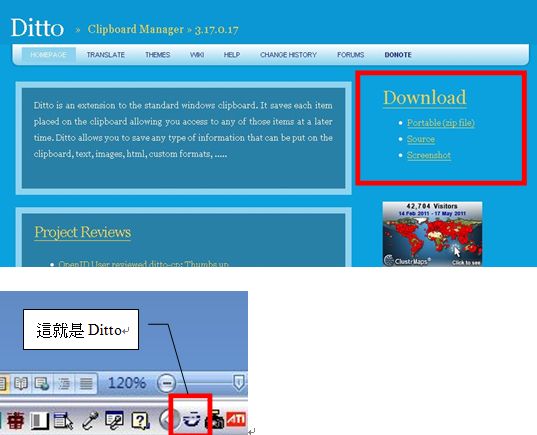 圖1
圖1
2.安裝後使用介面為英文版本,可於Ditto圖示點選右鍵,選擇「option」進行設定。點選「General」標籤,「Language」語系就可選擇習慣使用之語系,筆者以「Chinese Tranditional」繁體中文語系為例,點選「確定」就設定完成。(見圖2)
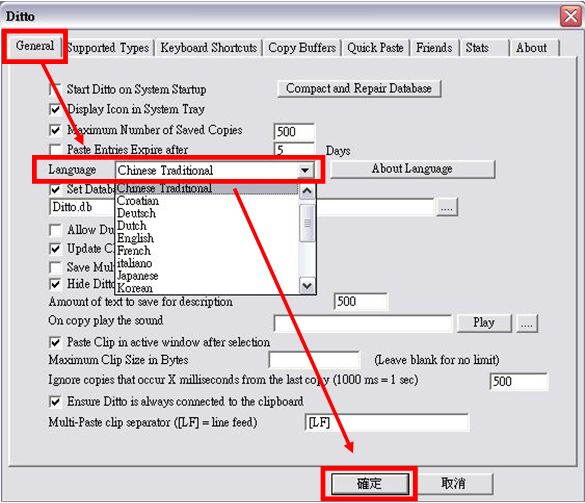 圖2
圖2
3.調整為中文介面後,還需至「快速貼上」標籤內設定字型,軟體原預設字型為@Arial Unicode MS,字會以橫式直書呈現不易觀看,請調整為前面沒有@的字型即可,若字過小可再自行調整大小,按下「確定」完成設定。(見圖3)
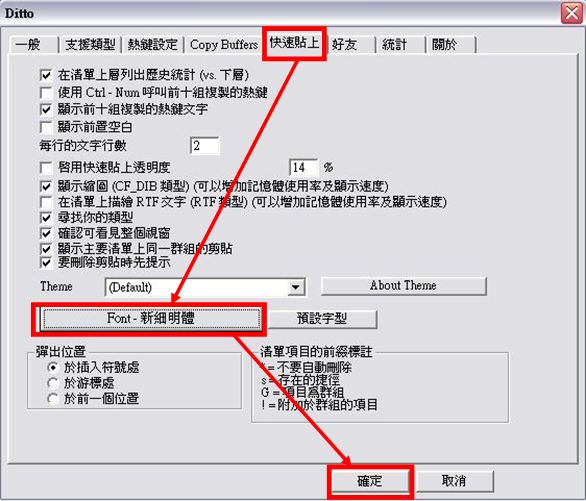 圖3
圖3
4. 若使用者有習慣快速鍵,可到「熱鍵設定」標籤利用鍵盤設定相關熱鍵。(見圖4)
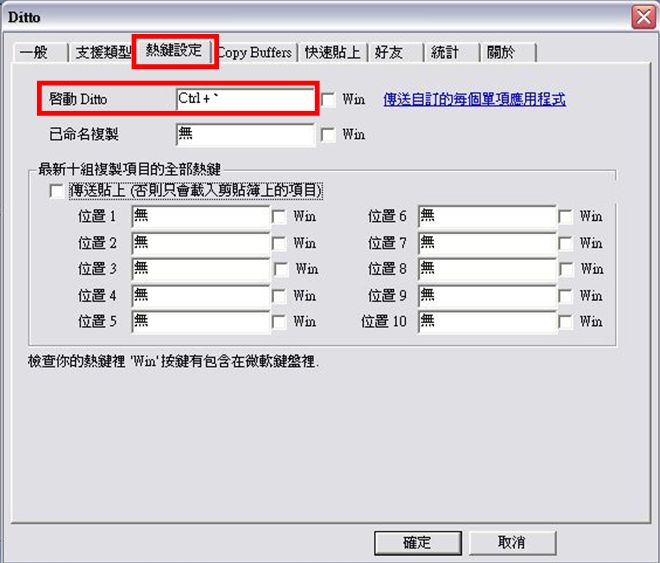 圖4
圖4
5.所有設定完成後,可先將Ditto結束,再重新啟動。
使用說明:
1.就像一般使用Ctrl+C複製,利用預設Ctrl+` 呼叫Ditto清單,你會發現不管任何格式,Ditto會自動儲存起來。只要在需要插入該複製項目的地方,連點兩下,就可使用。過長的文字,只要將滑鼠停留在該項目上,會呈現完整內容。
2.若清單過多,複製的項目遍尋不著,可於Ditto清單最下方資料夾旁的空白處,輸入欲搜尋的關鍵字。(見圖5)
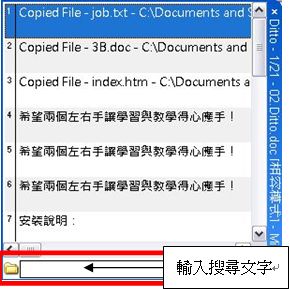 圖5
圖5
3.若想一次貼上多個複製項目,可在Ditto清單選取時加按「Shift」點選所需項目,直接按下Enter鍵就可將所有複製文字全部貼上,同理,多筆選取後亦可以Delet鍵進行刪除。(見圖6)
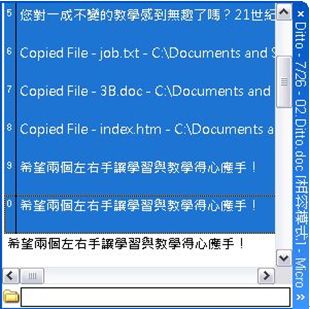 圖6
圖6
4.除了一般複製與貼上外,Ditto還可以針對複製的文字項目進行編輯,步驟是選擇文字項目後點選右鍵,出現功能說明視窗,點選「編輯剪貼」(快速鍵 Ctrl+E),即可開啟文字編輯模式,修改後進行儲存。「新增剪貼」(快速鍵Ctrl+N)就是可以把Ditto直接當作記事本來使用了,非常多功能。(見圖7)
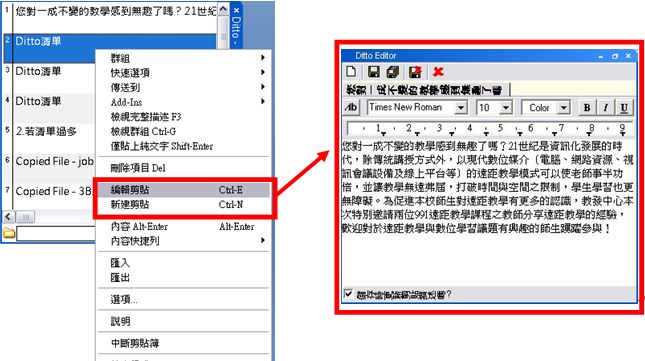 圖7
圖7
筆者此篇主要介紹Ditto基本使用到的功能,其他進階的設定、自訂支援格式或群組功能等,使用者都可以再去嘗試,只要開啟Ditto,就不用擔心複製的東西再也找不回來,如此加速自己的工作效率外,也讓學習與教學更加得心應手!
網路上當然也有相當多類似剪貼簿功能的軟體,在此也介紹給大家,不管哪個軟體,適合自己又能幫得上忙的,就是好工具囉!
CLCL官方網站:http://www.nakka.com/soft/clcl/index_eng.html
ClipX官方網站:http://bluemars.org/clipx/

